
Michael Cain
0
3904
695
 Nakonec jsem dostal svůj první telefon s Androidem, starý dobrý HTC EVO 4G, s předinstalovaným systémem Android 2.3.3 a bylo to skvělé. Dvě věci, které jsou mírně nepříjemné, jsou první, výdrž baterie a druhá, skutečnost, že pořízení snímku obrazovky vyžaduje trochu nastavení.
Nakonec jsem dostal svůj první telefon s Androidem, starý dobrý HTC EVO 4G, s předinstalovaným systémem Android 2.3.3 a bylo to skvělé. Dvě věci, které jsou mírně nepříjemné, jsou první, výdrž baterie a druhá, skutečnost, že pořízení snímku obrazovky vyžaduje trochu nastavení.
Podařilo se mi napravit první problém s JuiceDefender, aplikací, kterou jsem našel na naší stránce 100 nejlepších aplikací pro Android, ale ten druhý - myslel jsem si, že proces bude trvat příliš dlouho - takže jsem se neobtěžoval tento proces učit. To bylo, dokud jsem nezjistil článek, který Ryan vytvořil na konci roku 2009, s podrobnostmi o tom, jak zachytit snímky obrazovky v zařízení Android Jak zachytit Screenshoty pomocí svého mobilního telefonu Android Jak zachytit Screenshoty pomocí svého mobilního telefonu Android pomocí Správce Android SDK a vestavěný nástroj pro snímání obrazovky, Dalvik Debug Monitor. Ukázalo se, že po počátečním nastavení to opravdu není tak těžké.
Dalvik Debug Monitor od správce SDK je dobrý způsob, jak získat screenshoty ze svého telefonu se systémem Android, ale našel jsem další nástroj, který věci mnohem usnadňuje, pokud zjistíte, že potřebujete screenshoty pro Android docela dost.
AShot, je open-source screenshot a screencasting nástroj. Můžete snadno zobrazit, co je na vašem telefonu Android na obrazovce počítače a další. Čtěte dále a zjistěte více o tom, co z toho dělá dobrou alternativu k vestavěnému Debug Monitoru Dalvik.
Nastavení
Pro účely tohoto článku budete samozřejmě potřebovat Správce SDK pro Android, synchronizační kabel USB, AShot a telefon. Další podrobnosti o tom, co dělat po instalaci Správce SDK pro Android, naleznete v článku Ryana Jak zachytit snímky obrazovky pomocí mobilního telefonu Android Jak zachytit snímky obrazovky pomocí mobilního telefonu Android. Abychom to shrnuli, uvádíme několik tipů:
-
- Ve skutečnosti nemusíte stahovat spustitelný soubor.
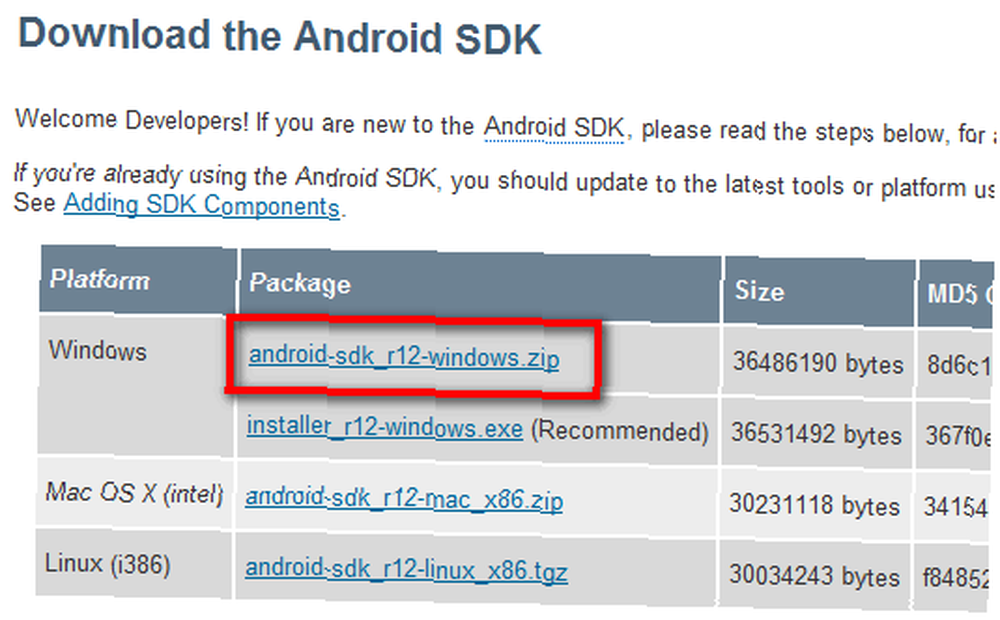
- Soubor ZIP Správce SDK bude v pořádku. Stačí extrahovat obsah, poznamenejte si místo, kde jste extrahovali android-sdk-windows.
- Klepněte pravým tlačítkem myši na správce SDK a vyberte Spustit jako administrátor.
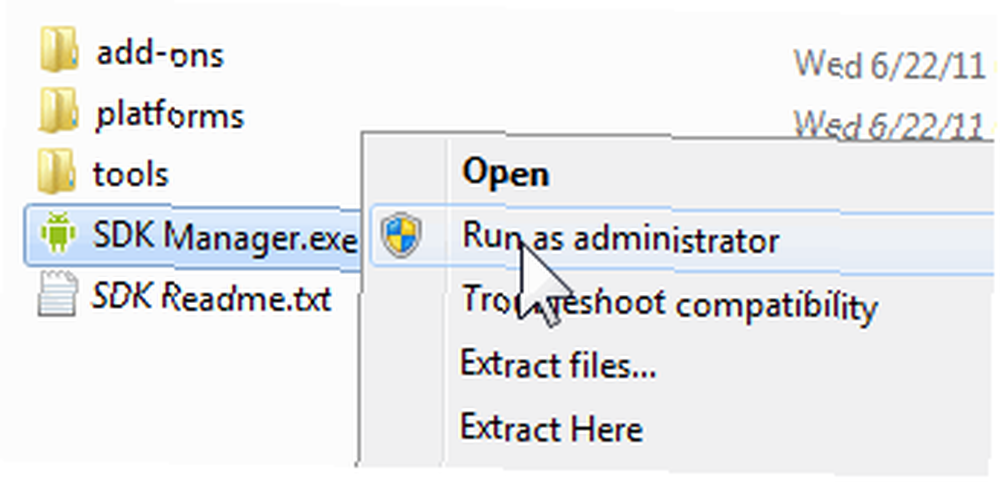
- Nainstalujte a aktualizujte první položku, Nástroje platformy Android SDK. U ostatních položek jednoduše zvolte Odmítnout, což zajistí rychlejší stahování skutečných součástí, které potřebujete.
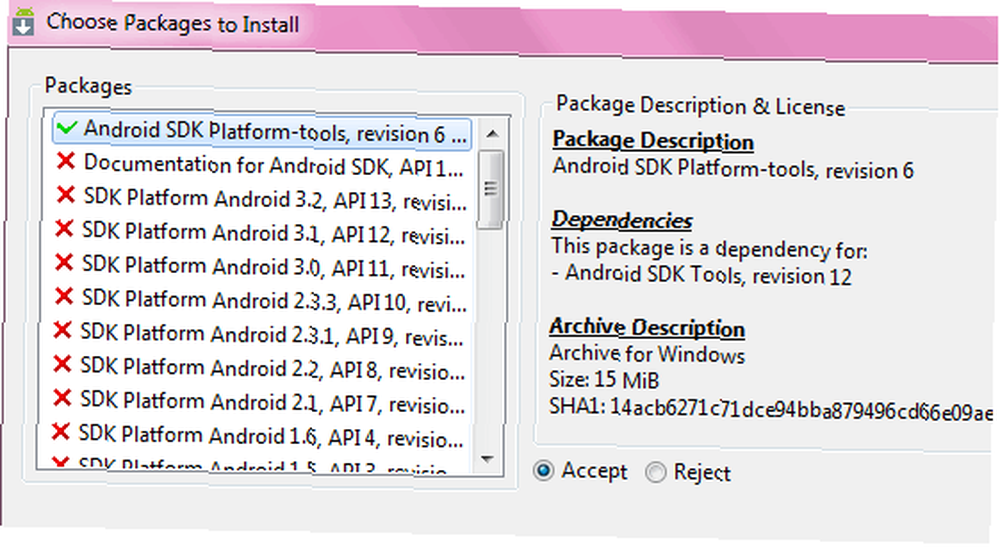
- Vyberte také ovladač Google USB z doplňků třetích stran na kartě Dostupné balíčky.
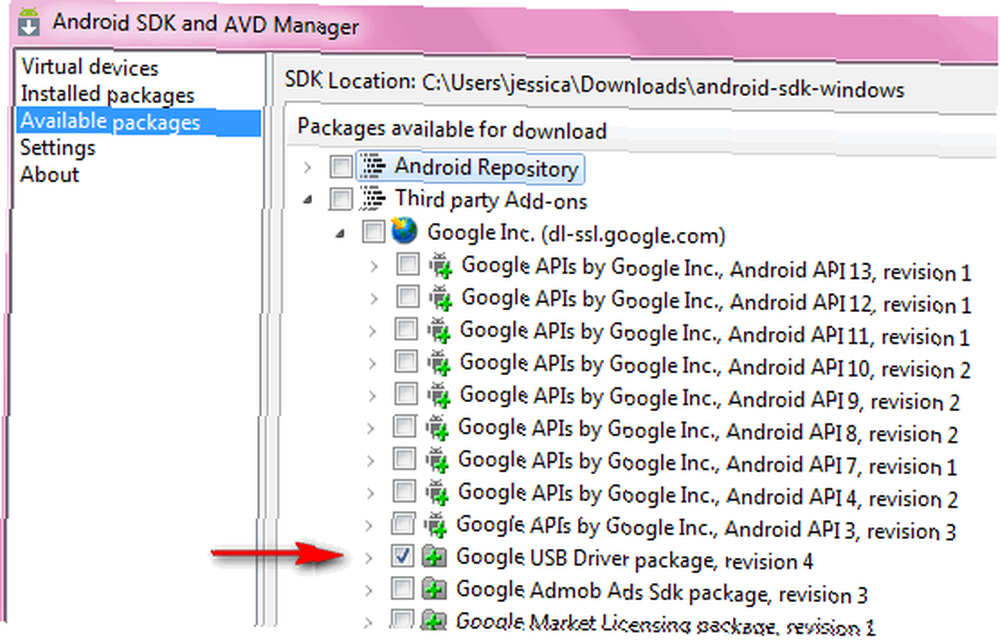
- Připojte telefon k počítači pomocí synchronizačního kabelu USB. Pokud používáte telefon poprvé k počítači, může se zobrazit výzva k instalaci potřebných ovladačů, které byste měli mít. Po dokončení přejděte v telefonu do nabídky> Nastavení> Aplikace> Vývoj a zaškrtněte políčko pro ladění USB.
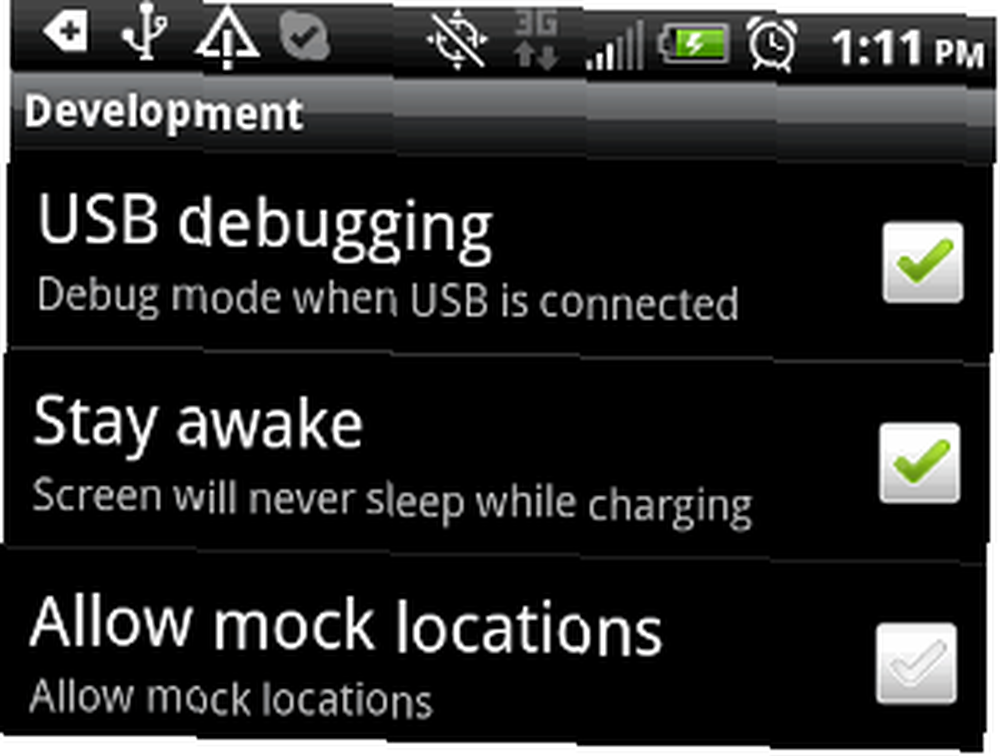
- Nyní spusťte soubor ddms.bat ve složce tools.
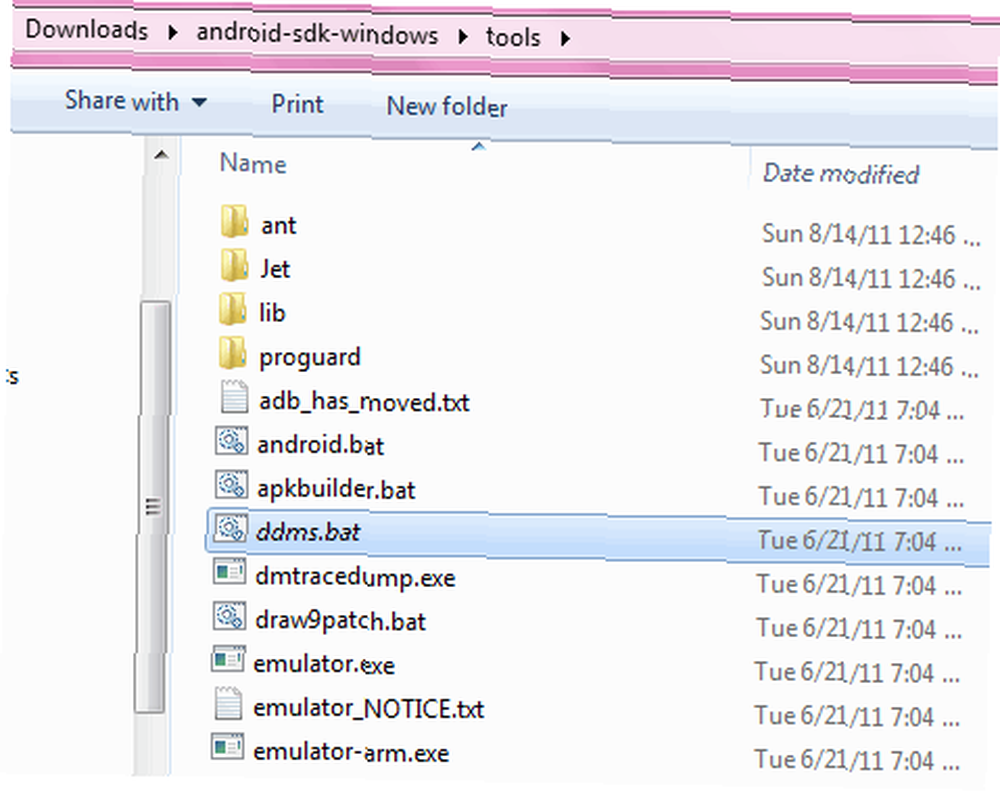
- Ujistěte se, že se tato okna objevují, s telefonem Android uvedeným na levém panelu. To zajistí, že AShot bude správně fungovat.
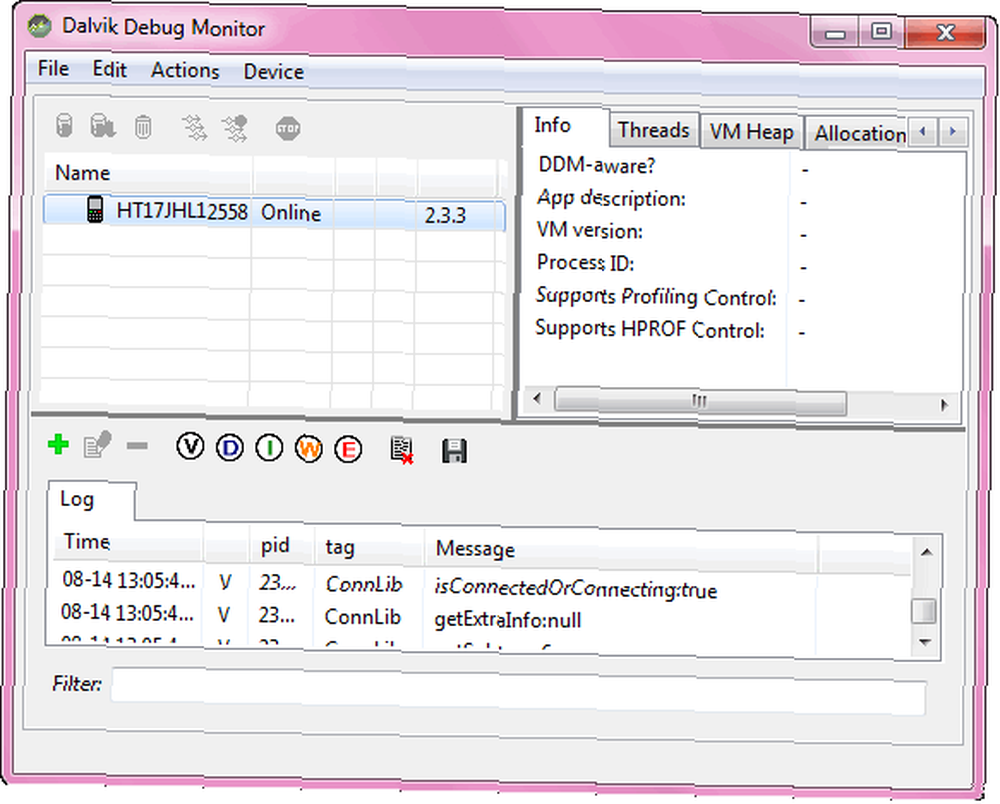
- Nyní si stáhněte a nainstalujte AShot. Při prvním spuštění (zobrazí se v nabídce Start jako Android Screen Capture) se zobrazí výzva k výběru umístění android-sdk-windows, což jste si poznamenali v prvním odrážce. Jakmile přejdete na toto místo a kliknete na OK, budete moci vidět, co je na vašem telefonu Android na obrazovce počítače.
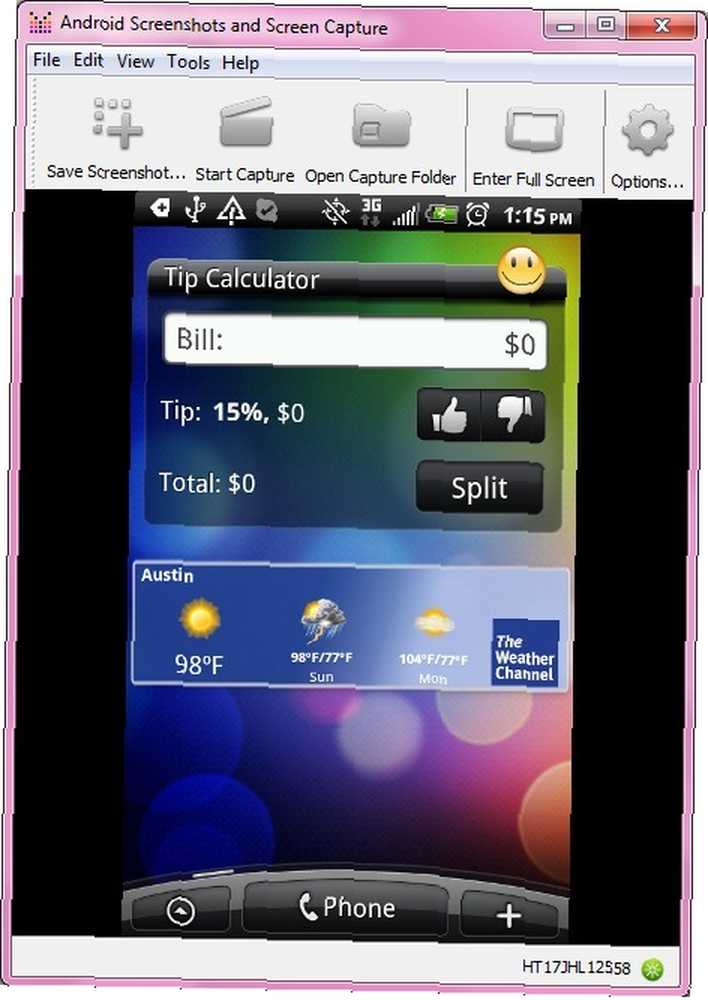
Co můžete dělat s AShot
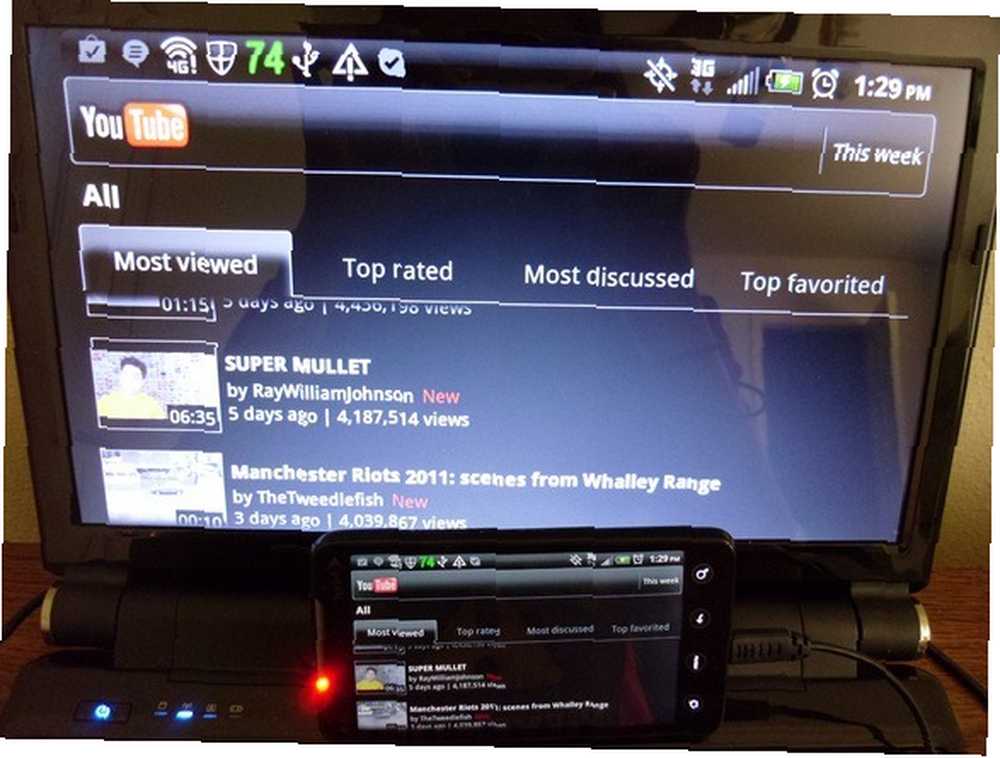
Jak se liší AShot od používání Dalvik Debug Monitor? U AShot vyžaduje snímání obrazovky minimální úsilí. Pokaždé, když se změní obrazovka vašeho telefonu se systémem Android, nemusíte klikat na tlačítko Obnovit. AShot zobrazuje co je na vašem zařízení na obrazovce počítače v reálném čase, s malým zpožděním. K dispozici jsou také klávesové zkratky pro věci, jako je přechod na celou obrazovku, rotace hodin a proti směru hodinových ručiček atd.
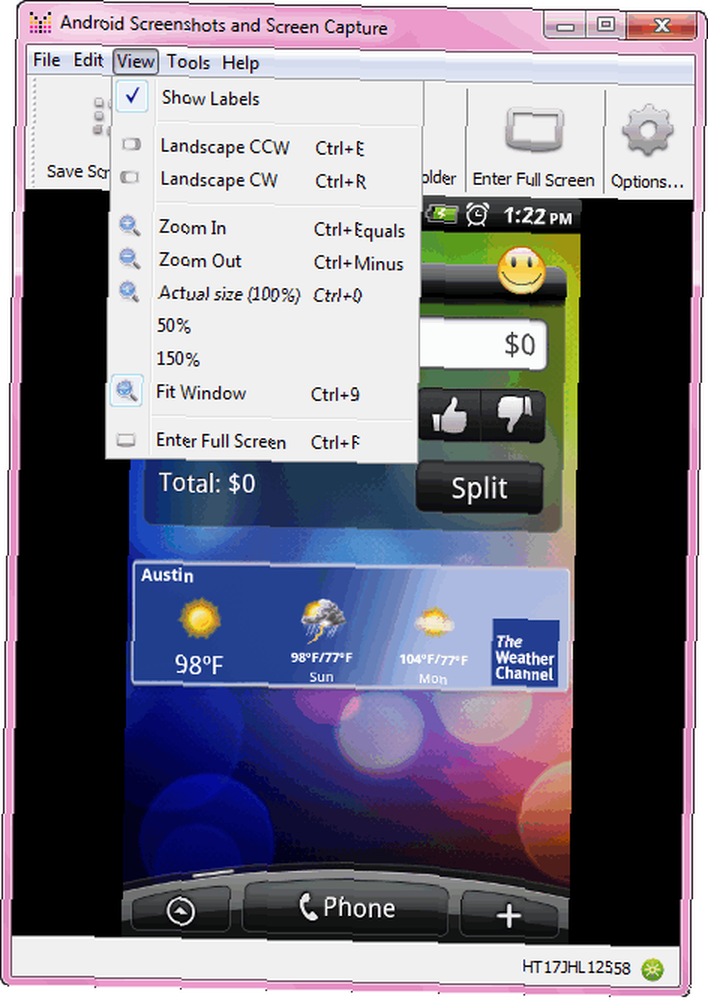
Můžete také nastavit složku pro snímání a kliknout na ikonu Spusťte Capture tlačítko pro automatické protokolování veškeré činnosti vašeho telefonu do snímků obrazovky.
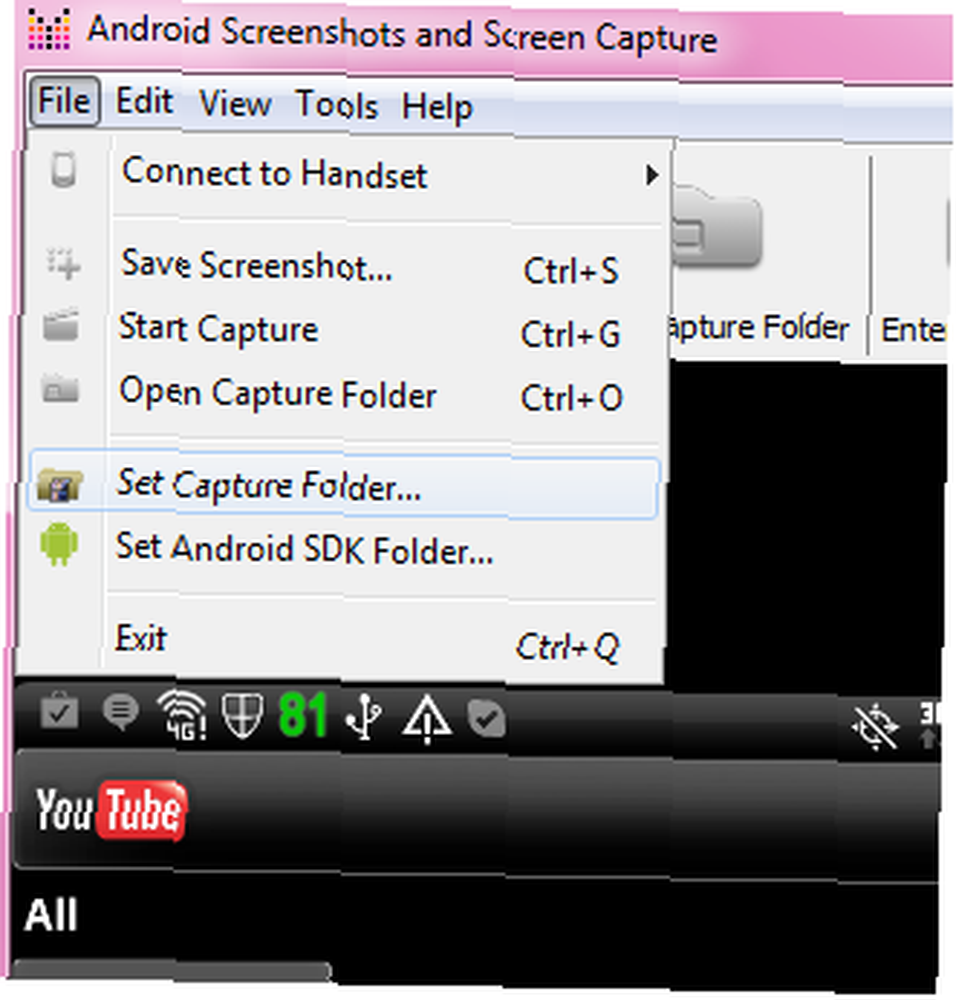
Chcete-li nahrávat scénář Nejlepší nastavení a formáty pro pořizování videí pro YouTube Nejlepší nastavení a formáty pro pořizování videí pro YouTube, doporučuji použít Camstudio Důkladný pohled na CamStudio jako efektivní nástroj pro vysílání obrazovky Důkladný pohled na CamStudio jako efektivní vysílání obrazovky Nástroj pro Windows nebo web Jak vytvořit Screencast jako profík s těmito 6 online nástroji Jak vytvořit Screencast jako profík s těmito 6 online nástroji Screenr, které oba podporují vysílání obrazovky v HD rozlišení.
Pokud uvíznete v jakémkoli kroku, jednoduše přejděte na stránku s pokyny pro vývojáře AShot nebo se zeptejte v sekci komentářů níže.
Image Credit: Mike Saechang











